word表格中出现下划线该怎么删除?
发布时间:2016-12-24 来源:查字典编辑
摘要:本人在用WORD文档做表格时,每个表格的下面总是出现一个横线,打印的时候也不能消失,delete键也无法消除,如下图所示。经过一番折腾终于去...
本人在用WORD文档做表格时,每个表格的下面总是出现一个横线,打印的时候也不能消失,delete键也无法消除,如下图所示。经过一番折腾终于去除了下面的横线。

1、将整个文档中的表格选中。
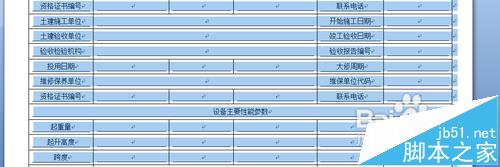
2、找到“开始”里的“样式”栏,点击样式下面的箭头,选择“应用样式”
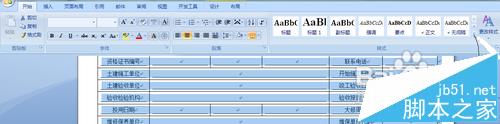
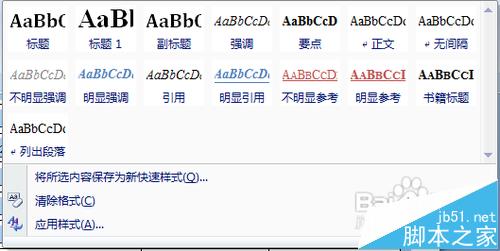
3、选择应用样式对话栏里的“修改”出现“修改样式”对话框
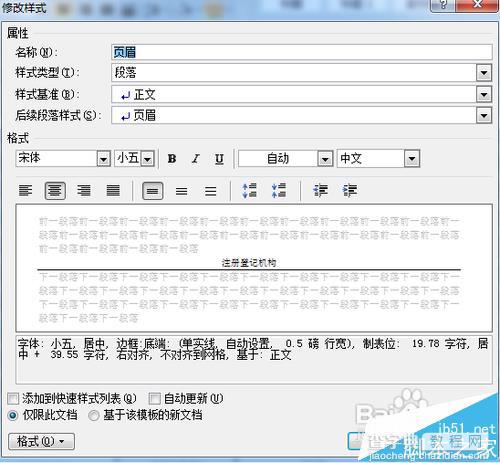
4、点击修改样式左下角的“格式”,选择“边框”选项,出现边框底纹栏
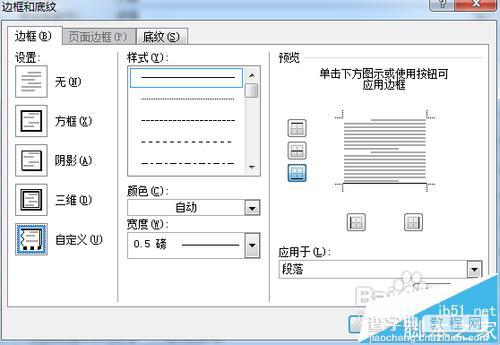
5、选择"设置"里的“无”,选择右下角的应用于“段落”,确定完成
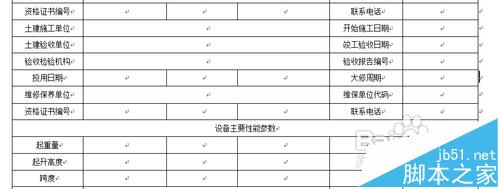
注意事项:
word2003与2007同样是这种方法修改


